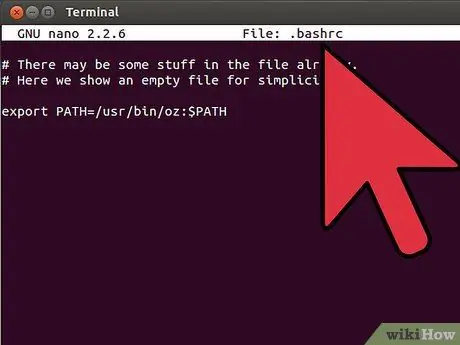- Autor Jason Gerald [email protected].
- Public 2024-01-19 22:11.
- Zadnja izmjena 2025-01-23 12:08.
Operativni sistemi općenito koriste varijable okruženja za definiranje različitih globalnih postavki koje utječu na dijelove sistema ili za upravljanje aplikacijama. Varijabla PATH jedna je od varijabli okruženja i često se koristi bez znanja korisnika. Ova varijabla sadrži popis direktorija koje će aplikacije (posebno ljuske) koristiti za traženje naredbi.
Korak
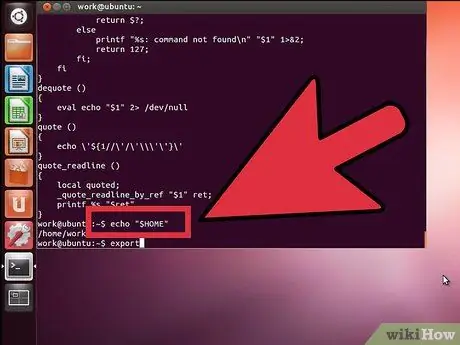
Korak 1. Upoznajte sadržaj varijable PATH unosom naredbe "echo $ PATH" u prozor ljuske
Vidjet ćete popis direktorija kao u sljedećem primjeru:
- uzair@linux: ~ $ echo $ PATH/home/uzair/bin:/usr/local/sbin:/usr/local/bin:/usr/bin:/bin:/usr/games
- Napomena: prikaz direktorija u varijabli $ PATH odvojen je s ":".
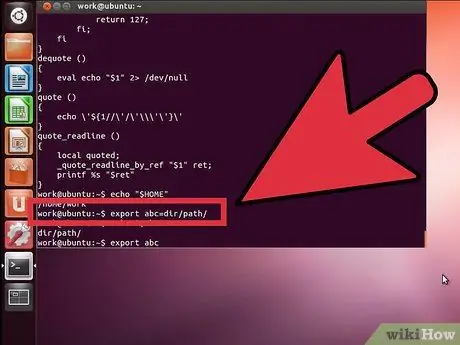
Korak 2. Dodajte direktorij ":
/sbin "i":/usr/sbin "privremeno na listu PATH sa sljedećom naredbom:
uzair@linux: ~ $ export PATH = $ PATH:/sbin/:/usr/sbin/
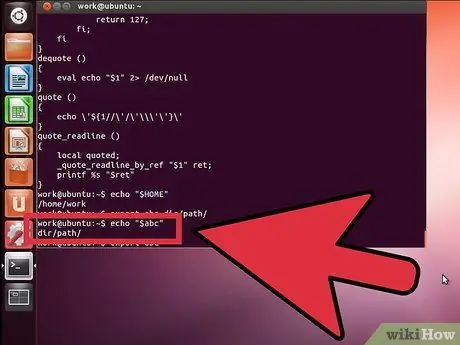
Korak 3. Prikažite sadržaj varijable PATH kako biste potvrdili da je došlo do promjene
- uzair@linux: ~ $ echo $ PATH/home/uzair/bin:/usr/local/sbin:/usr/local/bin:/usr/sbin:/usr/bin:/sbin:/bin:/usr/games
- Imajte na umu da su gore navedene promjene samo privremene i da će nestati nakon ponovnog pokretanja računara.
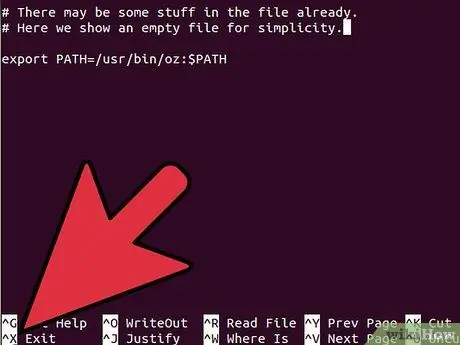
Korak 4. Pokušajte pokrenuti aplikaciju koja je u novom PATH -u kako biste bili sigurni da vaše promjene ne uzrokuju probleme